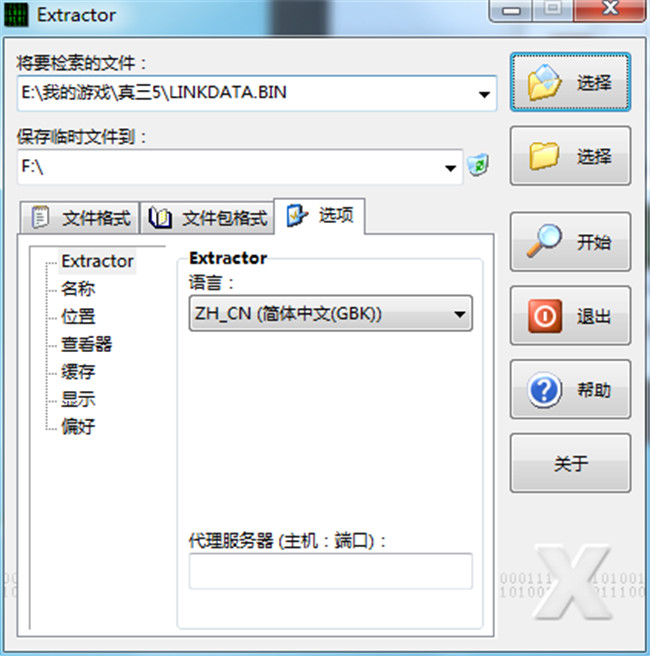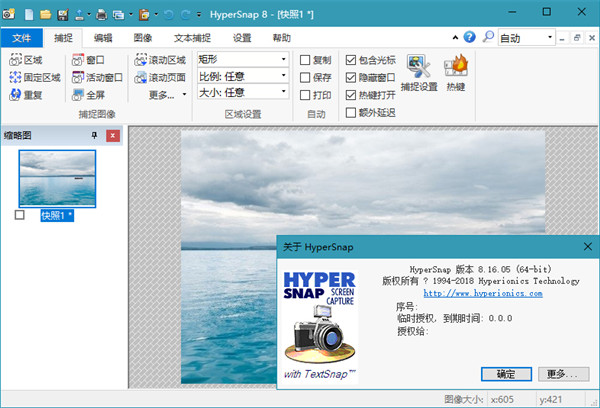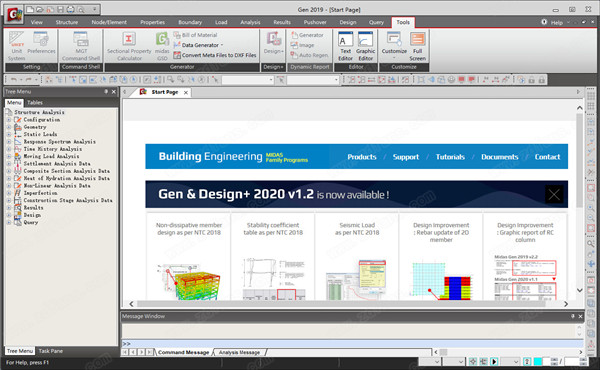浏览器这几个隐藏的超实用功能和技巧,99%的人不知道下载
谷歌浏览器凭借强大的性能和无限可能的可扩展性,深受极客喜爱,在市场份额中始终占据大半江山。发展至今,Chrome历经多个版本更迭,功能不断增强和完善。作为绝大部分人必装的浏览器,Chrome本身隐藏了许多实用功能,今天知识兔废话不多说,来数数Chrome这些被隐藏的小功能。
开启多线程下载
所谓多线程下载,可简单将线程理解为下载通道,多线程即同时开启多个下载通道,叠加下载速率,已达到高速下载文件的目的。传统的下载工具例如IDM均拥有多线程特性,而Chrome自身的浏览器下载工具,可能出于节省带宽和设备性能的考虑,默认情况下只可单线下载,下载体验实在一般,不少同学通过安装第三方下载管理插件实现多线下载,其实在新版的谷歌浏览器中,Chrome内置了一个Parallel downloading,默认是关闭状态,开启后可轻松实现并行多线下载。
设置地址:chrome://flags/#enable-parallel-downloadingEdge设置地址:edge://flags/#enable-parallel-downloading
标签分组
浏览器标签页可方便知识兔快速查看和排列各种打开的页面,标签的形式确实一目了然,不过当你标签打开过多时,尤其是同一个网站,你打开不同的页面也会占用标签页,无规律排列显得有些杂乱
在Chrome浏览器中,内置了一个智能自动标签分组功能,他可以将同一个网站的不同页面自动组合并归纳在一个标签组中。
Chrome设置地址:chrome://flags/#tab-groups
设置开启后,首先要在标签页右键新建一个群组(标签组),标签组名称可自定义并且知识兔可以定义一个颜色,这样当你打开同一个网站不同页面时,新标签也会自动归纳在所属的群组中,看起来有序排列。
鼠标悬停标签页展示网页预览图
标签页虽然可以有序排列打开的网页,但是你要查看网页必须要切换至标签页面才能知道网页内容,当你标签页较多,尤其是当他们挤在一起,原网页标题都缩小甚至只保留成了网站的ico图标,这时候定位网站很是麻烦。
Chrome有个隐藏功能,知识兔可以让你鼠标悬停在标签页上就能显示出一个小窗口展示网页内容。
设置地址:chrome://flags/#tab-hover-card-images
开启选项后,鼠标停留在标签页就能快速显示出网页的内容,虽然只是个小窗口,但用来判断网页内容也是足够的。
阅读模式
所谓阅读模式,顾名思义,将当前网页转换成更利于阅读的模式,与原网页相比,阅读模式去除了不必要的干扰元素,例如页面上的推荐栏、广告栏等,这个在Chrome 75版本中是新增的功能,只是被隐藏起来。
设置地址:chrome://flags/#enable-reader-mode
开启后,当页面文字较多(注意了必须是页面上文字多)在地址栏会出现一个“书本”的阅读小图标,知识兔双击后即可一键进入阅读模式。
目前阅读模式可去除各种与阅读无关的干扰性元素,页面内容会经过重新排版,并且知识兔分享了简单的设定包括字体大小、阅读背景等。
为任意网站开启暗黑模式
现如今UI设计中深色模式大受欢迎,据说深色模式采用了最优的文字前景与深色背景对比度,对文字和系统图标的颜色做了优化处理,确保人眼观看感受的一致性、舒适性和阅读的易读性。只不过这个模式,一般必须是产品开发者去适配。
Chrome浏览器中内置的隐藏功能,知识兔可以让你为任意网站适配深色模式。
设置地址:chrome://flags/#enable-force-dark
滚动截图
浏览器自带的截图工具只可截取当前视图,如果知识兔要滚动截图,一般只能使用第三方软件或者浏览器插件,实际上通过开发者工具,知识兔可以一键轻松滚动截图,关于这个功能知识兔之前在《有的网站是有多蠢,禁止复制文字,这玩意一招就可破》一文中为大家简单介绍过。
详细而言,F12开发工具为了方便开发者查看不同设备前端页面,内置了一个不同设备模拟器,比如你可以查看iPhone 6/7/8 Plus下的页面显示,这样可以更加方便的调试网页。

工具本身是分享了一个截图选项的,你可以截图当前视图、或者截图整个页面,也就是说可以很方便的滚动截取整个页面。

它截取的是当前设备下显示的页面,除了内置的几个常见设备外,你可以可以自定义设备,例如可以专门设置一个PC端的设备,分辨率1920*1080,这样有时候要截图的时候用它就可以了,完全不需要什么其他截图插件。
自定义搜索引擎
众所周知,Chrome默认是谷歌搜索引擎,由于墙内的原因,一般用户只能与其无缘,当然知识兔可以添加指定其他搜索引擎,例如百度、必应等。
但Chrome的这个自定义搜索引擎,功能可不单单如此,知识兔可通过它添加各种不同的具有搜索功能的网站在地址栏快捷实现常见功能,例如文字翻译、天气预报查询、淘宝查询等。设置前首先需要搞清楚详细网站的搜索时的网址格式,方便添加变量。
比如有道网站,大家都知道可以非常方便在首页上通过搜索实现翻译。
它的搜索格式为:
http://youdao.com/w/eng/关键词/#keyfrom=dict2.index
其中这个关键词就是你要查询的单词,知识兔可以将它理解成一个变量,这样在Chrome中可以自行添加一个搜索引擎,其中关键词是在地址栏中调用搜索时的前缀,方便区分。网址格式为网站的搜索格式,其中变量可以用%s带代替。
设置保存后,当知识兔想翻译某个单词时,只需在地址栏中输入yd前缀,TAB键+要翻译的内容,回车就可直到有道的翻译结果。
又或者淘宝京东,通过设置后知识兔也可实现一键搜索直达结果,无非先打开网站再进行搜索了。
最后总结
现在的Chrome浏览器可谓一统天下,功能更是在不断增强和扩展,上述的这些隐藏小功能和常用技巧易于使用,能提高知识兔的操作效率和使用体验,如果知识兔你还没尝试过,赶紧试试啦~
下载仅供下载体验和测试学习,不得商用和正当使用。